 U komt niet verder dan het scherm Printeraansluiting/Kabel aansluiten
U komt niet verder dan het scherm Printeraansluiting/Kabel aansluiten

Als u niet verder komt dan het scherm Printeraansluiting (Printer Connection) of het scherm Kabel aansluiten (Connect Cable), controleert u het volgende.
-
Controle 1 Controleer of de USB-kabel goed is aangesloten op de printer en de computer.
Sluit de printer op de computer aan met een USB-kabel (zie illustratie hieronder). De USB-poort bevindt zich aan de achterkant van de printer.
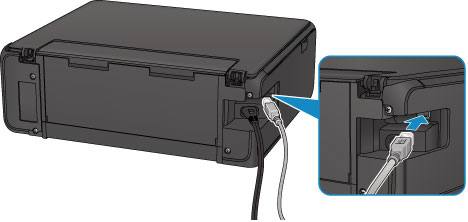
Controleer de onderstaande items alleen als u niet verder komt dan het scherm Printeraansluiting (Printer Connection).
-
Controle 2 Volg de onderstaande procedure om de printer opnieuw op de computer aan te sluiten.
 Belangrijk
Belangrijk-
Voor Mac OS controleert u of het vergrendelingspictogram wordt weergegeven in de linkerbenedenhoek van het scherm Printers en scanners (Printers & Scanners) (het scherm Afdrukken en scannen (Print & Scan) in Mac OS X v10.8).
Als het pictogram
 (vergrendeld) wordt weergegeven, klikt u op het pictogram om te ontgrendelen. (Voor het ontgrendelen moeten de beheerdersnaam en het wachtwoord worden ingevoerd.)
(vergrendeld) wordt weergegeven, klikt u op het pictogram om te ontgrendelen. (Voor het ontgrendelen moeten de beheerdersnaam en het wachtwoord worden ingevoerd.)
-
Schakel de printer uit.
-
Trek de USB-kabel uit printer en de computer en sluit de kabel opnieuw aan.
-
Schakel de printer in.
-
-
Controle 3 Als u het probleem niet kunt oplossen, volgt u de onderstaande procedure om MP Drivers opnieuw te installeren.
-
Voor Windows:
-
Klik op Annuleren (Cancel).
-
Als het scherm Installatie mislukt (Installation Failure) verschijnt:
-
Klik op Opnieuw (Start Over).
-
Klik op Afsluiten (Exit) in het scherm Beginnen met instellen (Start Setup) en voltooi de instelling.
-
-
Als het scherm Verbinding is mislukt. (Connection failed.) verschijnt:
-
Klik op Volgende (Next).
-
Klik op Volgende (Next) in het weergegeven scherm.
-
Klik op Terug naar boven (Back to Top) in het scherm Printer selecteren (Select Printer).
-
Klik op Afsluiten (Exit) in het scherm Beginnen met instellen (Start Setup) en voltooi de instelling.
-
-
Schakel de printer uit.
-
Start de computer opnieuw op.
-
Zorg ervoor dat er geen andere toepassingen worden uitgevoerd.
-
Voer de installatie opnieuw uit volgens de instructies op de Canon-website.
 Opmerking
Opmerking- U kunt de installatie-cd-rom gebruiken om de installatie opnieuw uit te voeren.
-
-
Voor Mac OS:
-
Klik op Volgende (Next).
-
Als het venster Installatie mislukt (Installation Failure) wordt weergegeven, klikt u op Afsluiten (Exit) in het weergegeven scherm en sluit u de installatie af.
-
Als het scherm Verbinding is mislukt. (Connection failed.) verschijnt:
-
Klik op Volgende (Next).
-
Klik op Volgende (Next) in het weergegeven scherm.
-
Klik op Terug naar boven (Back to Top) in het scherm Printer selecteren (Select Printer).
-
Klik op Afsluiten (Exit) in het scherm Beginnen met instellen (Start Setup) en voltooi de instelling.
-
-
Schakel de printer uit.
-
Start de computer opnieuw op.
-
Zorg ervoor dat er geen andere toepassingen worden uitgevoerd.
-
Voer de installatie opnieuw uit volgens de instructies op de Canon-website.
-
-

